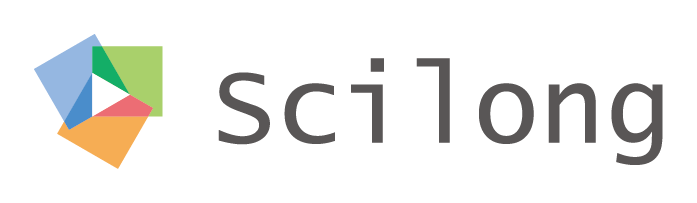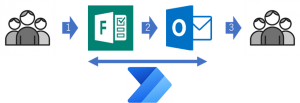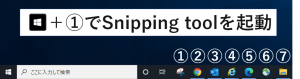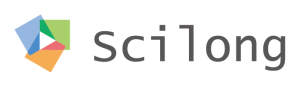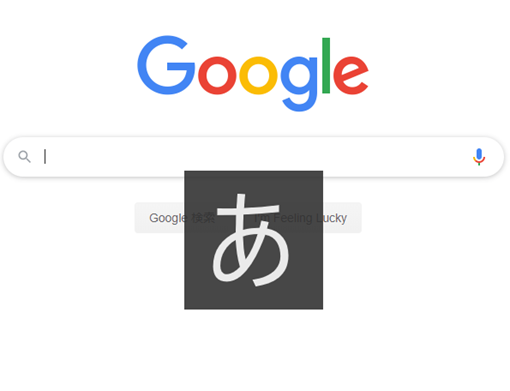
スクリーンショットを撮影する事は結構あるんじゃないでしょうか。キャプチャーツールをタスクバーの一番右に置いて、“Windowsマーク”+”1”ですぐに起動できるようにしています。
誰かに何かを説明するときチャットツールに画像をペタッと貼って伝えるなど便利ですよね。キャプチャーした写真にまっすぐな線を引いたりすることもできます。でも、Windows PC でスクリーンショットを撮ると“あ”が主張したりしませんか?もちろん、文章などを入力しているときは確かに便利ですが、写真の時は主張しないでほしいですよね。
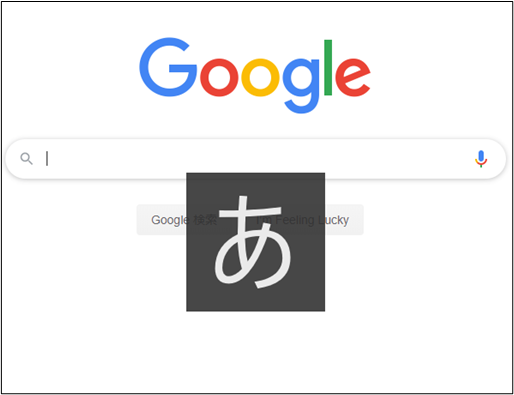
二種類の解決策がある
「あ」が消えてから撮影する
「あ」がスクリーンショットの画面に切り替わるときに同時に出ることによって「あ」が出てきちゃいます。そこで、「あ」が消えてから撮影する方法があります。
「あ」が表示されないようにする
そもそも「あ」とか「A」が出ないような設定にすることができます。
「あ」が消えてから撮影する
Snipping Toolを起動後に”遅延(D)”を選択します。
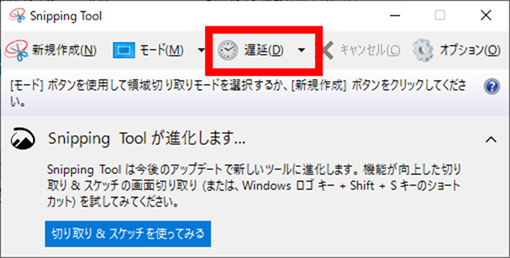
デフォルトでは“待ち時間なし”になっているので、時間を1秒以上に設定してください。
こうすることで、スクリーンショットを「あ」が消えた後に撮影することが出来ます。
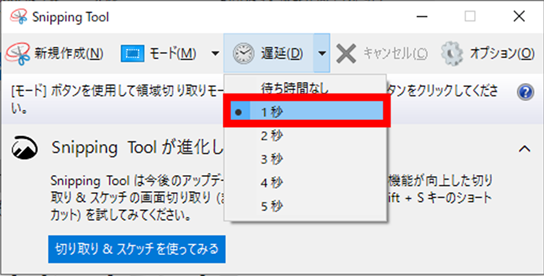
そもそも「あ」を表示されないようにする
もうひとつ、そもそも表示されないようにする方法もあります。
以下のような手順で表示させている Microsoft IME の設定を変更すると、「あ」とか「A」が出なくなります。
“あ”や“A”をクリックし、 Microsoft IME を起動します。
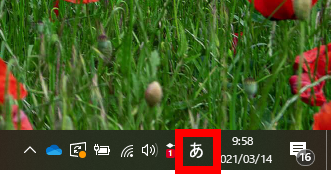
“プロパティ(R)”を選択します。
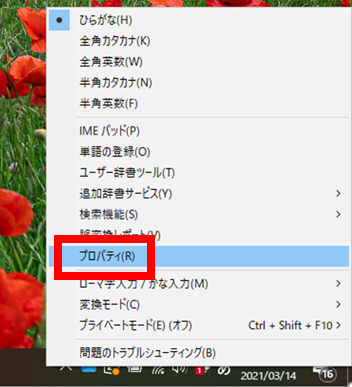
”IME入力モード切替の通知”の✓ボタンを外してください。
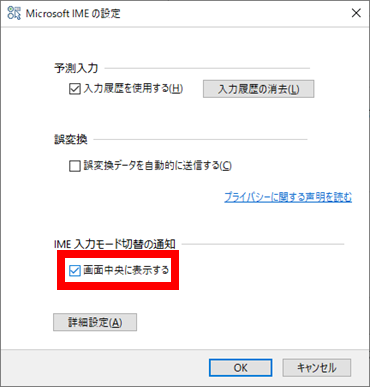
Snipping Toolで撮影した画像はすぐに貼り付け可能
Snipping Tool で撮影したスクリーンショットは Ctrl+V でいろんなところに貼り付け可能です。自分は撮影のたびにコピー(Ctrl+C)をしていたので、一つ作業が減りました。